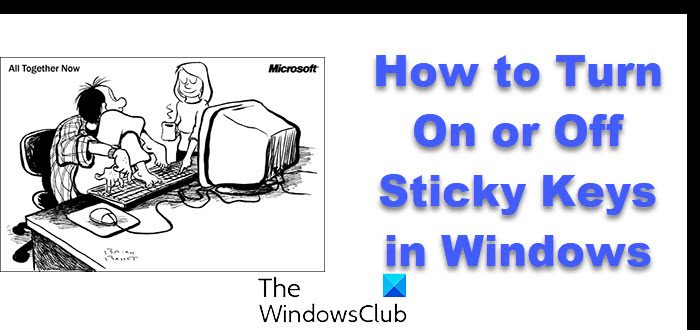インターネットは基本的人権であり、インターネットが欠如すると日常生活に支障をきたす可能性があります。169 IPアドレスエラーにより、コンピュータがインターネットに接続できなくなる可能性があります。ただし、169 IP アドレス エラーを修正するための簡単なヒントがいくつかあります。
169 IP アドレスとは何ですか?
コンピュータが通信できないときは、DHCP(動的ホスト制御プロトコル)、APIPA(自動プライベート IP アドレス指定) で始まる IP アドレスが割り当てられます。169.254。
したがって、コンピュータがネットワークに接続しようとしても、169 IP アドレスが存在するため、それを認識できません。このままではインターネットに接続できなくなります。
これは、コンピュータと DHCP が通信できない場合に発生します。したがって、このソリューションでは、コンピュータと DHCP の両方が相互にシームレスに通信していることを確認する必要があります。
169 IP アドレスエラーを修正
この記事で説明する修正は次のとおりです。記載されている順序で解決策を試す必要があります。
- モデムまたはルーターを再接続します
- ネットワーク トラブルシューティング ツールを使用する
- IPアドレスを再設定する
- DHCPクライアントを再起動します
- ネットワークアダプターを再インストールします
- IPアドレスとサブネットマスクをリセットする
それらについて詳しく話しましょう。
1] モデムまたはルーターを再接続します
もう少し複雑な解決策に移る前に、モデムまたはルーターのプラグを抜いて再接続し、問題が解決しないかどうかを確認してください。ほとんどの場合、これによりコンピュータは正しい IP アドレスを選択します。
2]ネットワークトラブルシューティングツールを使用する
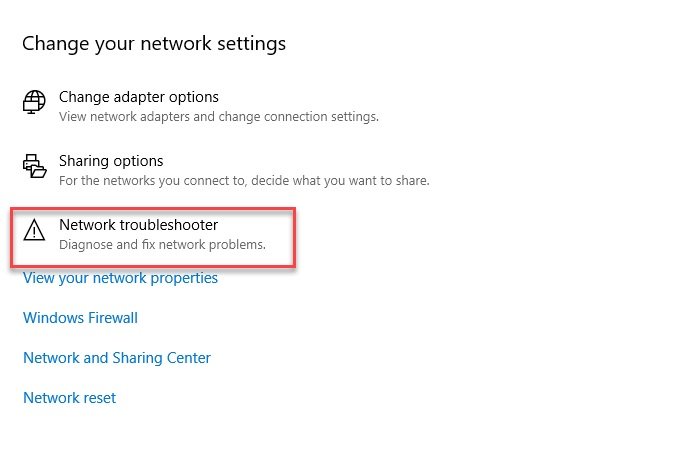
モデムまたはルーターを再接続しても問題が解決しない場合は、169 IP アドレス エラーを解決する別の簡単な方法、つまりネットワーク トラブルシューティングを試す必要があります。
そのためには、次を押します。Win + X > 設定 > ネットワークとインターネット > ネットワークのトラブルシューティング。この後、画面上の指示に従ってネットワークのトラブルシューティングを行ってください。の助けを借りてネットワークのトラブルシューティングを実行すると、コンピュータがネットワーク エラーを自動的に検出し、問題を修正します。
トラブルシューティングが完了したら、コンピュータを再起動し、ルーターまたはモデムに再接続してみてください。169 IP アドレス エラーが修正されることを願っています。
3] IPアドレスを再設定します
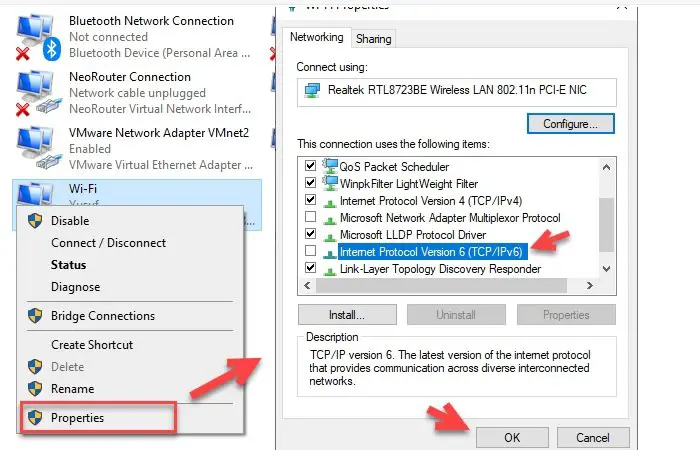
169 IP アドレスを解決するには、その IP 設定を再構成します。この方法では、コンピュータの新しい IP アドレスを要求します。
そのためには、起動します走るによる勝利+R、 タイプncpa.cpl、そしてヒット入力。これにより、次の場所にリダイレクトされます。ネットワーク接続ウィンドウ。
ネットワークアダプターを右クリックし、選択しますプロパティ、チェックを外しますインターネットプロトコルバージョン6 (TCP/IPv6)をクリックして、わかりました。
ここで、コマンド プロンプトを使用して IP アドレスを再構成します。打ち上げ管理者としてのコマンド プロンプト検索バーから検索してください。ここで、次のコマンドを入力し、同時に Enter キーを押します。
netsh winsock reset catalog netsh int ip reset reset.log ipconfig /release ipconfig /renew
最後に、コンピュータを再起動して 169 IP アドレス エラーを修正します。
4] DHCPクライアントを再起動します
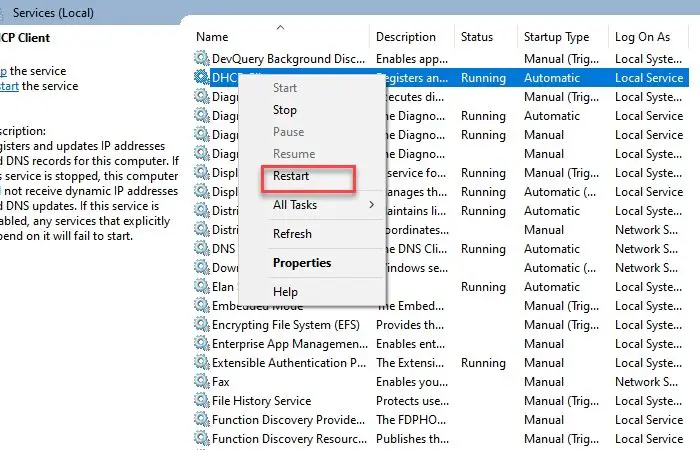
動的ホスト制御プロトコルを再起動するには、次のコマンドを押します。勝利+R、 タイプサービス.mscをクリックして、わかりました。少し下にスクロールして、右クリックしますDHCPクライアントをクリックして、再起動。
次に、コンピュータを再起動して、169 IP アドレス エラーを修正します。
5] ネットワークアダプターを再インストールします

を再インストールするにはネットワークアダプター、デバイス マネージャーを起動します。Win + X > デバイスマネージャー。
拡大するネットワークアダプター >ワイヤレスまたはイーサネットアダプターを右クリックします> デバイスのアンインストール。
コンピュータを再起動してネットワーク アダプタを再インストールするか、右クリックしてネットワーク アダプタをインストールします。ネットワークアダプターそして選択しますハードウェアの変更をスキャンする。
6] IPアドレスとサブネットマスクをリセットする
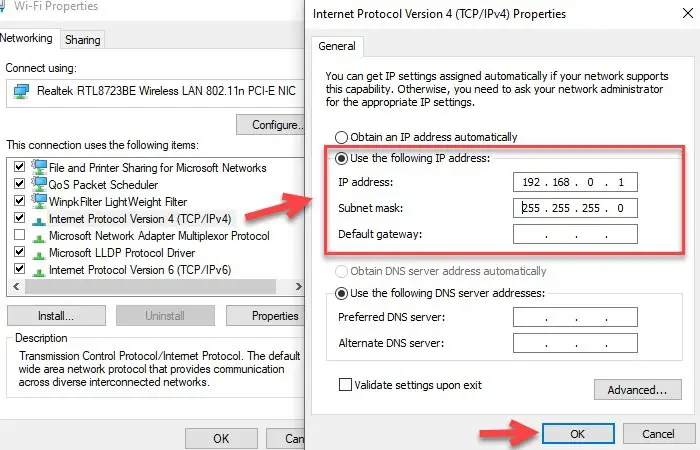
どの方法でも 169 IP アドレス エラーが修正されなかった場合は、IP アドレスとサブネット マスクをリセットしてみてください。
そのためには、起動します走るによる勝利+R、 タイプncpa.cpl、そしてヒット入力。これにより、次の場所にリダイレクトされます。ネットワーク接続ウィンドウ。
ネットワークアダプターを右クリックし、選択しますプロパティ、チェックを外しますインターネットプロトコルバージョン6 (TCP/IPv6)をダブルクリックします。インターネット プロトコル バージョン 4 (TCP/IPv4)。
さあ、選択してください次の IP アドレスを使用します、変更してくださいIPアドレスを192.168.0.1に、サブネットマスクを255.255.255.0に設定、 そしてデフォルトゲートウェイは空白のままにしておきます。
クリックわかりましたをクリックして変更を保存します。
ここで、コンピュータをネットワークに再接続して、169 IP アドレス エラーが継続するかどうかを確認してください。
役立つはずです!